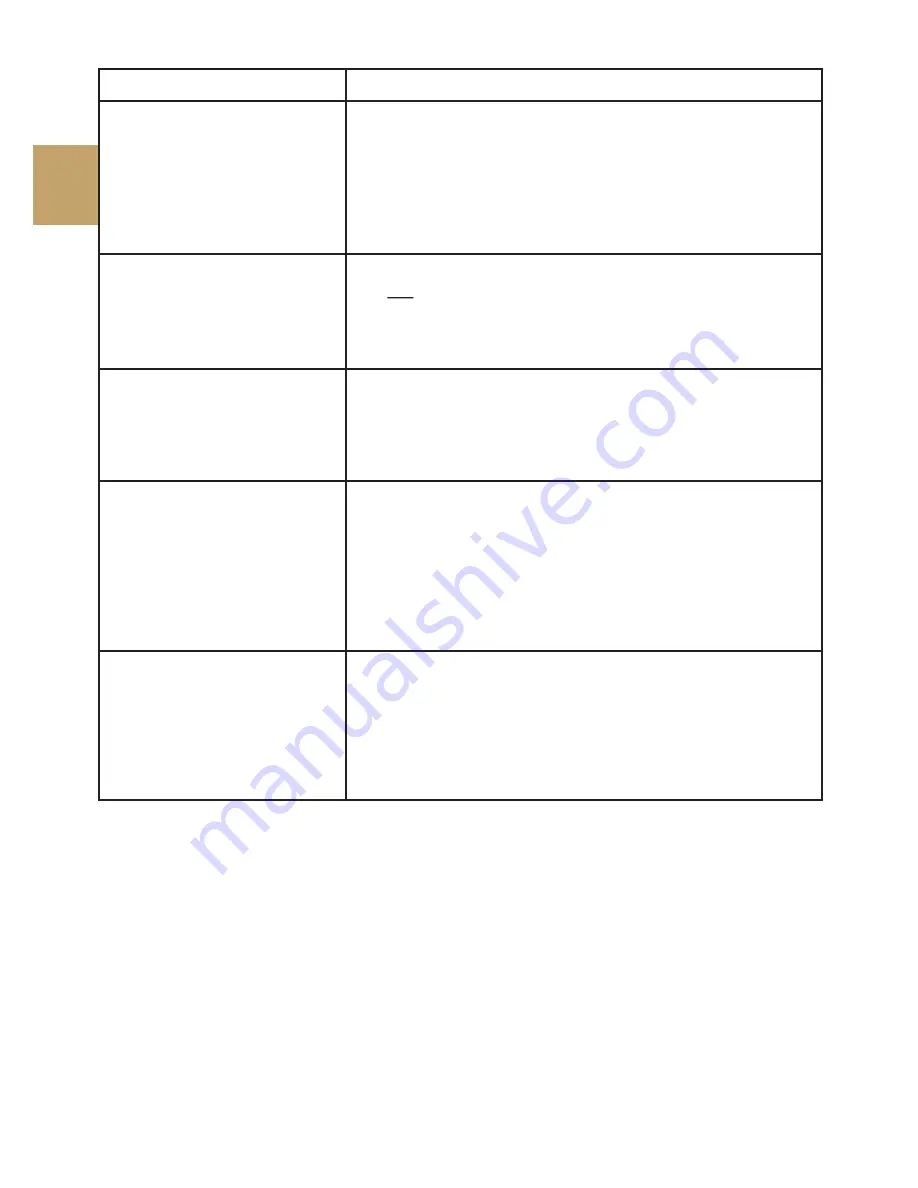
2.
モニタの複製表示や拡張デスクトップ表示が選択できない場合、コン
ピュータのディスプレイアダプタの機能が制限されている可能性がありま
す。もしくはコンピュータが省電力モードになっている可能性がありま
す。こういった場合、ディスプレイアダプタのドライバを更新する必要が
ある可能性があるため、コンピュータの製造元、またはグラフィックカー
ドの製造元のサポートにお問い合わせいただくことをお勧めします。
31
症状
対策
画面が表示されません。
OSD で
"
No Signal"と表示
されます。
1. HDMI ケーブルもしくは VGA ケーブルによって
On-Lap とコンピュータが
正
しく接続されているか
確認してください
。
2. Micro HDMI 映像出入力ケーブルが VGA ポートに
挿入されていないか確認します。
3. OSD で画面の明るさと画面比を調整して、デフォ
ルト値に再設定してください。
使用中に画面が突然消え
て、自動的に回復する
映像入力ケーブルを引っ張らないようにしてくださ
い。USB タッチ信号+電源ケーブルの 2 つの USB コネ
クタを両方 USB ポートに接続してください。または
5V2A AC アダプタに接続して
、
十分
な
電力供給
を
確保
してください。
表示が突然消えたり、画面
表示が大きすぎるあるいは
小さすぎる、正しく中央に
表示されない状態になって
います。
このような症状は一般に VGA 入力の場合に発生しま
す。OSD メニューで解像度や周波数、画面の水平位
置、垂直位置の調整を行ってください。
映像は表示されますが音声
が出力されません。
1. スピーカのボリュームが 0 になっていないか
確認
して
ください
。
2.
VGA 入力の場合は音声は伝送できません。
PC の音声
設定を確認して、HDMI からの音声出力を選択しま
す
。
3. ヘッドフォン出力
は音声出力のみとなり、音声入力は
できません。ヘッドフォンのみの接続となりますの
で、PC のオーディオ出力ケーブルを接続しないでくだ
電力低下の警告が表示され
ます。
消費電力が供給電力を上回っています。ボリュームと
輝度を下げてください。
また、二股になっている USB ケーブルのコンピュー
タ
側端子
を USB ポート 2 基に
となりますので、PC の
オーディオ出力ケーブルを接続
してください
。
あるいは別売の電源 アダプタを使用して電力を供給し
てください
。



































